Невозможно установить приложение на iPhone [Основные способы исправить это]
 Размещено от Лиза Оу / 16 янв, 2024 09:00
Размещено от Лиза Оу / 16 янв, 2024 09:00 Количество приложений на ваших iPhone ограничено. Большинство из них встроены и могут помочь в работе вашего iPhone. Если вы хотите иметь на своем iPhone другие приложения, вам необходимо установить их через App Store. Это самый безопасный способ иметь их.
Однако бывают случаи, когда вы не можете установить приложение на iPhone. Упомянутая проблема — одна из самых редких, с которыми вы можете столкнуться. Но что вы будете делать, если столкнетесь с проблемой? Просмотрите методы из этого поста, которые помогут вам это исправить! Посмотрите их, прокрутив вниз.
![Невозможно установить приложение на iPhone [Основные способы исправить это]](https://www.fonelab.com/images/ios-system-recovery/unable-to-install-app-iphone/unable-to-install-app-iphone.jpg)

Список руководств
FoneLab позволяет переводить iPhone / iPad / iPod из режима DFU, режима восстановления, логотипа Apple, режима наушников и т. Д. В нормальное состояние без потери данных.
- Исправить отключенные проблемы системы iOS.
- Извлечение данных с отключенных устройств iOS без потери данных.
- Это безопасно и просто в использовании.
Часть 1. Почему невозможно установить приложение на iPhone
Если у вас возникла проблема, упомянутая в этом сообщении, существует множество проблем с программным обеспечением. Одна из главных — то, что на вашем iPhone не хватило памяти. Мы склонны не замечать, что место на памяти нашего iPhone заканчивается, тем более что большинство из нас не проверяют его часто. Оно не будет установлено, если размер приложения превышает доступное пространство вашего iPhone. Кроме того, вам необходимо проверить совместимость приложения на вашем iPhone. Если приложение доступно только для устройств Android, вы не сможете установить его на свой iPhone.
Кроме того, для процесса установки требуется подключение к Интернету. Процедура может прерваться, если у вас нет такового или медленная сеть Wi-Fi. Это также приводит к тому, что iPhone не может устанавливать обновления. Кроме того, когда вы загружаете приложение из App Store, iPhone потребует от вас ввести пароль Apple ID. Возможно, вы ввели его неправильно, что привело к возникшей проблеме.
Часть 2. Как исправить невозможность установки приложения на iPhone
Теперь устранение проблемы с вашим iPhone является основной темой этого раздела. Вы увидите самые простые способы сделать это. Вы можете выбрать наиболее удобный для вас вариант для достижения наилучших результатов. Пожалуйста, ознакомьтесь с ними ниже.
Вариант 1. Удалите редко используемые приложения, чтобы освободить место.
Как упоминалось выше, переполненное место для хранения данных может быть одной из причин, по которой вы не можете установить приложение на свой iPhone. Почему бы не удалить редко используемые, которыми вы не пользуетесь? Это дает место для приложения, которое вы хотите загрузить на свой iPhone. Пожалуйста, следуйте подробным инструкциям ниже, чтобы удалить приложения на вашем iPhone. Двигаться дальше.
Шаг 1Откройте свой iPhone и разблокируйте его, правильно введя пароль, если он есть. После этого вы сразу увидите интерфейс главного экрана. Найдите приложение, которое вы хотите удалить позже.
Шаг 2Пожалуйста, нажмите и удерживайте приложение, и на экране отобразятся параметры. Пожалуйста, выберите Удалить приложение кнопка в качестве последней кнопки. Появится небольшой диалог. Пожалуйста, нажмите на Удалить кнопку для подтверждения действия. После этого приложение будет удалено с вашего iPhone.
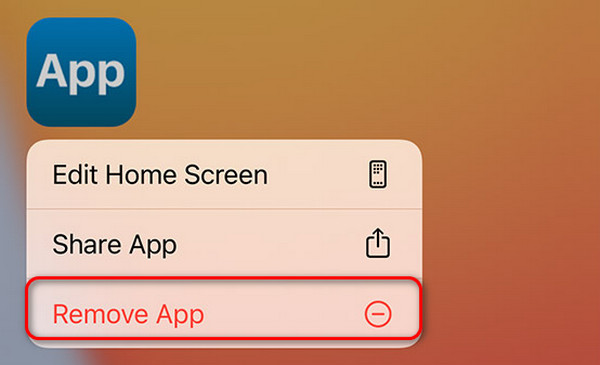
FoneLab позволяет переводить iPhone / iPad / iPod из режима DFU, режима восстановления, логотипа Apple, режима наушников и т. Д. В нормальное состояние без потери данных.
- Исправить отключенные проблемы системы iOS.
- Извлечение данных с отключенных устройств iOS без потери данных.
- Это безопасно и просто в использовании.
Вариант 2. Подключитесь к самому надежному Интернет-соединению.
Процесс установки выполняется при надежном подключении к Интернету. Вы не сможете устанавливать приложения на свой iPhone, если у вас его нет. Иногда медленное подключение к Интернету является результатом неправильных настроек сети. Почему бы не сбросить его? Узнайте, как, следуя подробным инструкциям ниже, сбросить сетевые настройки айфона. Двигаться дальше.
Шаг 1Откройте приложение Настройки приложение на вашем iPhone. После этого проведите пальцем вниз по основному интерфейсу и выберите Общие кнопка. Будут показаны варианты. Пожалуйста, нажмите на Перенос или сброс iPhone кнопка внизу. После этого вы окажетесь на следующем интерфейсе.
Шаг 2Нажмите Сброс раздел в нижней части основного интерфейса. На экране появятся 5 вариантов сброса. Нажмите Сброс настройки сети кнопка среди всех.
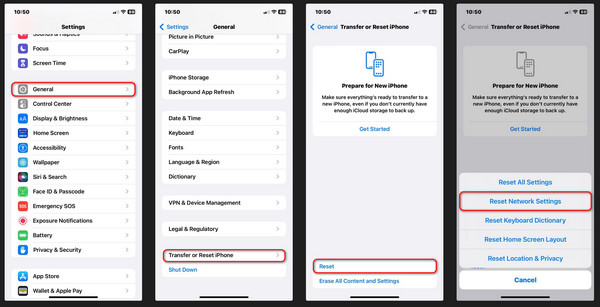
Вариант 3. Обновить версию iOS
Apple предлагает новые функции для вашего iPhone. Вы можете получить их только обновление версии iOS. Устаревшая версия iOS также может быть причиной того, что вы не можете установить приложение на свой iPhone. Попробуйте обновить его, выполнив подробные инструкции ниже! Двигаться дальше.
Шаг 1Откройте приложение Настройки приложение на iPhone. После этого выберите Общие кнопка в 3-м разделе.
Шаг 2Нажмите Обновление ПО кнопку на следующем интерфейсе, чтобы увидеть дополнительные параметры. Внизу вы увидите, есть ли доступные обновления для вашего iPhone. Если есть что-нибудь, пожалуйста, нажмите на Загрузить и установить кнопка. Процесс загрузки продлится всего несколько минут. Это зависит от мощности вашей сети Wi-Fi.
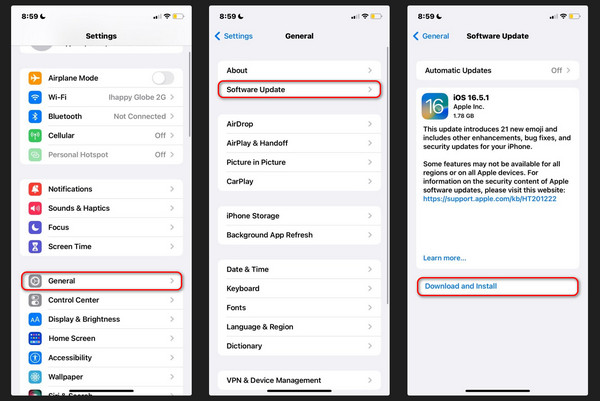
Вариант 4. Используйте FoneLab iOS System Recovery
Помимо встроенных способов, в качестве альтернативы вы также можете использовать сторонний инструмент на компьютере. Их существует много, но FoneLab iOS Восстановление системы выделяется среди них! Причина в том, что он поддерживает все модели и версии iPhone. Кроме того, он поддерживает более 50 неисправностей iPhone. Сюда входят разряд батареи, отключение iPhone, проблемы с зарядкой и проблемы с экраном. Чего же ты ждешь? Попробуйте инструмент прямо сейчас! Вам нужно только выполнить подробные шаги, описанные ниже. Двигаться дальше.
FoneLab позволяет переводить iPhone / iPad / iPod из режима DFU, режима восстановления, логотипа Apple, режима наушников и т. Д. В нормальное состояние без потери данных.
- Исправить отключенные проблемы системы iOS.
- Извлечение данных с отключенных устройств iOS без потери данных.
- Это безопасно и просто в использовании.
Шаг 1Нажмите Бесплатная загрузка кнопка. В результате действия программное обеспечение будет загружено на ваш компьютер. После этого настройте и установите программное обеспечение. Нажмите кнопку Восстановление системы iOS кнопку позже.

Шаг 2Вы увидите неисправности iPhone, которые он поддерживает. Нажмите кнопку Start .
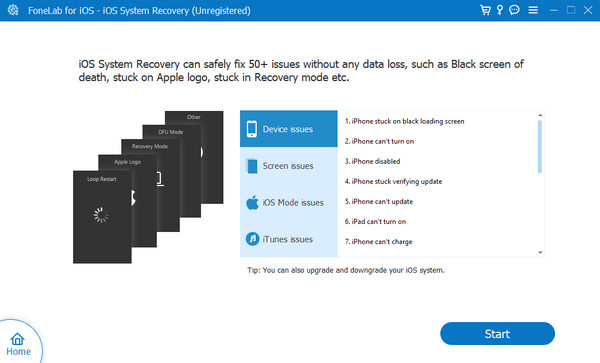
Шаг 3Выберите один режим ремонта. Вы увидите их функции под их названиями. Нажмите кнопку подтвердить кнопку позже. Подключите iPhone к компьютеру.
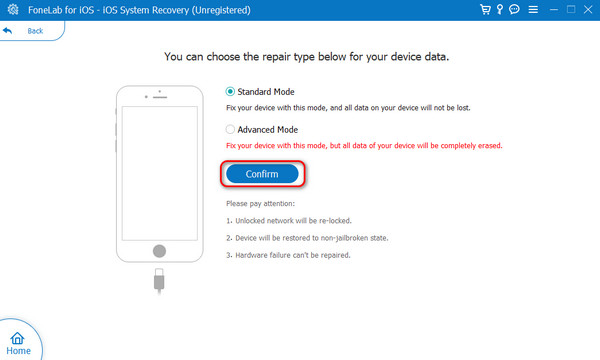
Шаг 4Переведите iPhone в режим восстановления. Следуйте инструкциям на экране. Позже выберите Ремонт or Оптимизировать кнопку, чтобы начать ремонт вашего iPhone.
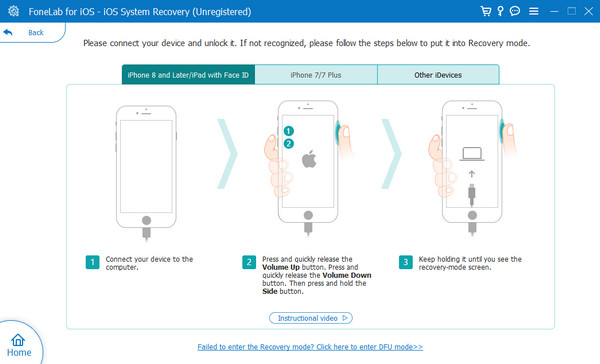
FoneLab позволяет переводить iPhone / iPad / iPod из режима DFU, режима восстановления, логотипа Apple, режима наушников и т. Д. В нормальное состояние без потери данных.
- Исправить отключенные проблемы системы iOS.
- Извлечение данных с отключенных устройств iOS без потери данных.
- Это безопасно и просто в использовании.
Часть 3. Часто задаваемые вопросы о невозможности установить приложение на iPhone
Как обновить приложения на iPhone без App Store?
Вы можете обновить приложения iPhone через Finder или iTunes. Они имеют тот же процесс, но отличаются от кнопок. Откройте iTunes или Finder. После этого подключите iPhone к компьютеру с помощью USB-кабеля. Нажмите кнопку Apps кнопка. Выбрать Доступны обновления кнопка. Нажмите Скачать все бесплатные обновления кнопка. Выбрать Получить обновление И нажмите Синхронизация .
Можно ли устанавливать приложения из Chrome на iPhone?
Нет. Вы не можете устанавливать приложения с iPhone Chrome. Вы можете загружать приложения только из App Store для iPhone или iTunes/Finder. Причина в том, что экосистема Apple предназначена только для установки приложений из App Store. Это необходимо для обеспечения безопасности вашей информации и данных, хранящихся на вашем iPhone.
В заключение: если вы не можете установить приложение на iPhone, возникают проблемы с программным обеспечением. К счастью, в этом посте показаны методы, которые помогут вам исправить упомянутую неисправность iPhone. Среди всех них, FoneLab iOS Восстановление системы выделяется! Причина в том, что он может исправить более 50 проблем на вашем iPhone. Вы можете загрузить его на свой компьютер, чтобы оценить его возможности. Есть ли у вас дополнительные вопросы? Оставьте их в разделе комментариев ниже. Спасибо!
FoneLab позволяет переводить iPhone / iPad / iPod из режима DFU, режима восстановления, логотипа Apple, режима наушников и т. Д. В нормальное состояние без потери данных.
- Исправить отключенные проблемы системы iOS.
- Извлечение данных с отключенных устройств iOS без потери данных.
- Это безопасно и просто в использовании.
